مایکروسافت برنامه آفیس را به شکل های مختلف به عنوان نسخه دسکتاپ، برنامه اندروید یا iPhone / iPad و یا به صورت آنلاین با مرورگر عرضه میکند. همانطور که قابل حدس است نسخههای موبایل و وب به اندازه نسخه دسکتاپ قوی نیستند اما باز هم نمیتواند از کارایی آن چشم پوشید. در این مقاله ما به تفاوتهای بین آنها میپردازیم.
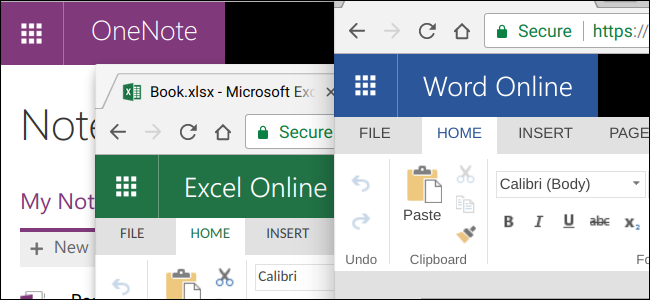
تفاوت بین نسخههای مایکروسافت آفیس
گاهی اوقات خدمات مایکروسافت کمی گیجکننده میشود. آفیس هم از این قائله مستثنا نیست. شما میتوانید نسخه دسکتاپ آفیس را خریداری کرده یا در آن مشترک شوید. قابلیت مشترک شدن در نسخه برنامه موبایلی برای گوشی آیفون، آیپد، سیستم عامل اندروید و همچنین Chromebook در دسترس است. نسخه آنلاین آن را نیز میتوانید در مرورگر خود مورد استفاده قرار دهید.
نسخه دسکتاپ آفیس ۲۰۱۶
نسخه دسکتاپِ آفیس که احتمالا از سال ها قبل با آن آشنایی پیدا کردهاید، یک نسخه کامل است که میتوانید در سیستم عامل ویندوز و یا سیستم عامل مک خود نصب کنید.
Office 2016 یک برنامه مستقل مرسوم است. شما موظفید برای گرفتن لایسنس هزینهای پرداخت کنید و بعد آن را روی کامپیوتر خود نصب کنید.
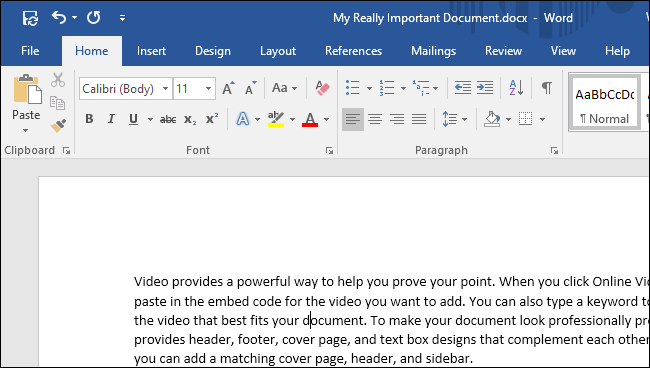
Office 365 مدل جدیدی از مشترک شدن در سیستم آفیس است. شما به صورت ماهیانه و یا سالیانه هزینه اشتراک را میپردازید و تا زمانی که اشتراک خود را ادامه میدهید از آخرین نسخهها و جدیدترین بروزرسانی استفاده خواهید کرد. مشترک شدن مزایای دیگری چون مقداری فضا از ذخیرهسازی OneDrive و سهمیه مکالمه در اسکایپ و همچنین دسترسی به نسخههای موبایلی آفیس را هم دارد.
برنامه آفیس ۳۶۵ برای موبایل ( iPhone، اندروید و Chromebooks)
برنامه Office 365 Mobile شامل نسخههای Word، Excel، PowerPoint، OneNote و Outlook برای سیستم عاملهای iOS و اندروید میباشد. همچنین اگر Chromebook شما از برنامههای اندروید پشتیبانی میکند، میتوانید از Office Mobile اندروید در آن استفاده کنید البته این ویژگی مستثنای PowerPoint است.
برای استفاده از نسخه موبایل آفیس باید در Office 365 مشترک باشید. این اشتراک به شما امکان دسترسی به هر دو برنامه دسکتاپ و گوشی هوشمند را خواهد داد.
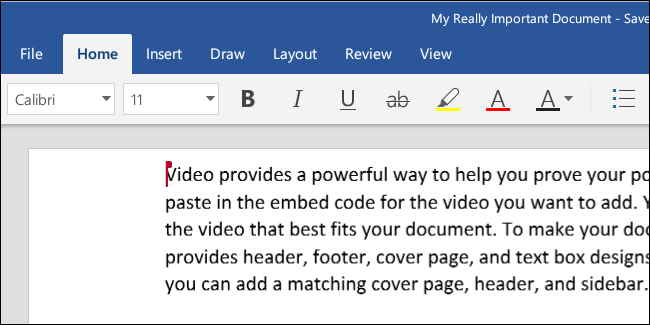
برنامه موبایل نسبت به همتای دسکتاپ خود ویژگی محدودتری عرضه میکند که شاید خیلی از نظر ظاهری متوجه آن نشوید. همچنین نسخه موبایلی امکان دسترسی در حالت آفلاین را دارند به این معنی که در حالت آفلاین میتوانید اسناد خود را مشاهده و یا ویرایش کنید.
Office 365 Online
Office 365 Online به شما امکان مشاهده و ویرایش اسناد آفیس را به صورت رایگان میدهد. تمام برنامههای مشابه مانند Word، Excel، PowerPoint و OneNote نیز در دسترس هستند. درست است که برای استفاده از نسخه آنلاین نیازی به مشترک شدن ندارید اما باید با یک حساب کاربری رایگان مایکروسافت وارد شوید.
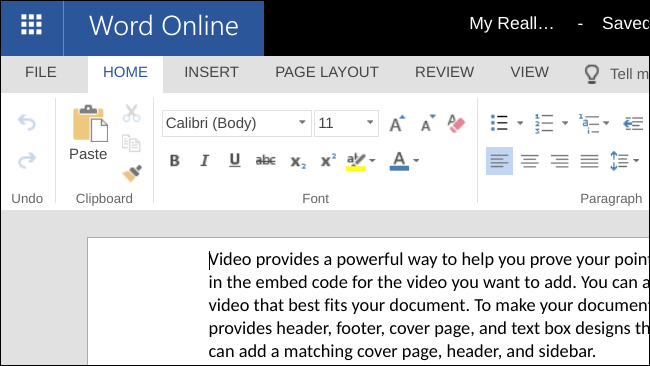
برنامههای نسخه آنلاین Office 365 تقریبا همان امکاناتی را ارائه میدهند که نسخه موبایلی عرضه میکند. تفاوت عمدهی این دو به جز رایگان بودن، این است که حالت آفلاین برای Office 365 Online وجود ندارد شما حتما باید به اینترنت متصل باشید. در هر سه نسخه دسکتاپ، موبایل و وب یکپارچهسازی با OneDrive ارائه میشود که دسترسی به اسناد را بین سیستمعاملهای مختلف آسان میکند.
آیا نسخههای غیر دسکتاپ به اندازه کافی خوب هستند؟
روشن است که نسخههای غیر دسکتاپ آفیس نمیتوانند جایگزین نسخه کامل دسکتاپ آن شوند. هر دو نسخه Office 365 Online و Office 365 Mobile Apps ویژگیهایی شبیه به آنچه که همتایان Google Docs ارائه میدهند را عرضه میکنند. نسخههای دیگر هم برای نیازهای اساسی و یا ویرایش اسناد خوب هستند.
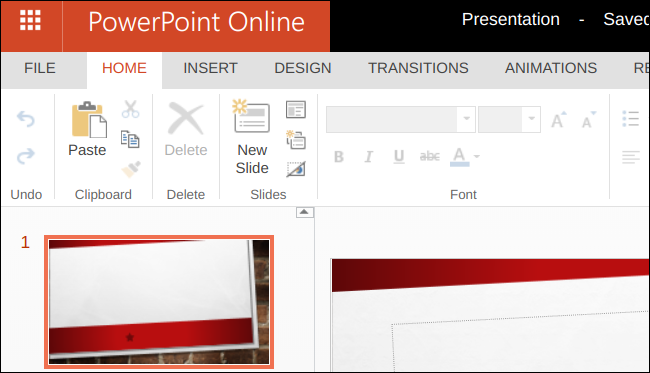
برای نمونه برخی از ویژگیهایی که در نسخه موبایل و آنلاین وجود ندارد عبارتند از:
* Word: شما نمیتوانید عنوان، نقل قول، جدول محتوا و فهرست کتاب اضافه کنید. نمیتوانید سبکی را ایجاد و اعمال کنید. همچنین به یک سری ویژگیها نظیر مرور پیشرفته، ابزار لایه و proofing دسترسی نخواهید داشت.
* Excel: نمیتوانید جداول محوری ایجاد کنید. قالب طرحدار اعمال کنید. ارتباط دادههای خارجی ایجاد کنید و بسیاری موارد دیگر
* OneNote: شما نمیتوانید فایلهای جاسازی شده را ویرایش کنید، از شناسایی کاراکترهای نوریOCR برای ترجمه به متن استفاده کنید. و یا از پشتیبانی الگو بهره برد.
* PowerPoint: شما نمیتوانید انیمیشنهای سفارشی ایجاد کنید، از هدرها و پالتها استفاده کنید یا نمودارهای اکسل را ادغام کنید. شما همچنین نمیتوانید از ابزار پیشرفته طراحی یا بازبینی استفاده کنید.
لازم به ذکر است که بعضی از موارد یاد شده از نظر شکل ظاهری در برنامه موبایلی و یا آنلاین گنجانده شده اما دسترسی به آن مسدود شده است. برای نمونه شما نمیتوانید یک جدول محتوا در نسخه آنلاین یا موبایلی ایجاد کنید اما همان اگر در نسخه دسکتاپ ایجاد شده باشد به صورت آنلاین تنها قابل مشاهده است.
باید از کدام نسخه استفاده کنید؟
این که چه نسخهای برای شما بهتر است بستگی به نوع استفاده و نیاز شما دارد. اگر به یک نسخه کامل دسکتاپ نیاز دارید باید تصمیم بگیرید که از نسخه مستقل آفیس ۲۰۱۶ استفاده کنید یا در Office 365 مشترک شوید. حتما به یاد دارید اگر قصد دارید از نسخههای موبایلی استفاده کنید بهر حال به اشتراک Office 365 نیازدارید.
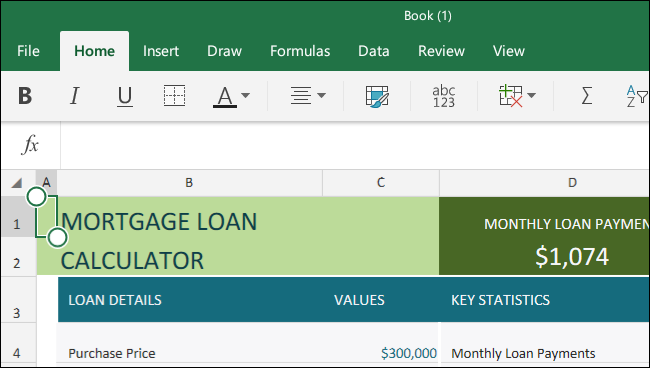
اگر قبلا اشتراک Office 365 داشتهاید، توصیه میکنیم از برنامههای تلفن همراه استفاده کنید، زیرا آنها قابلیت استفاده آفلاین را ارائه میدهند. همچنین میتوانید از اندروید، iPhone، iPad یا حتی Chromebook استفاده کنید. اگر هم اشتراک ۳۶۵ نداشتید و دسترسی آفلاین هم برای شما فاقد اهمیت است، میتوانید از ویژگیهای اساسی بر نسخه وب به رایگان بهره ببرید.
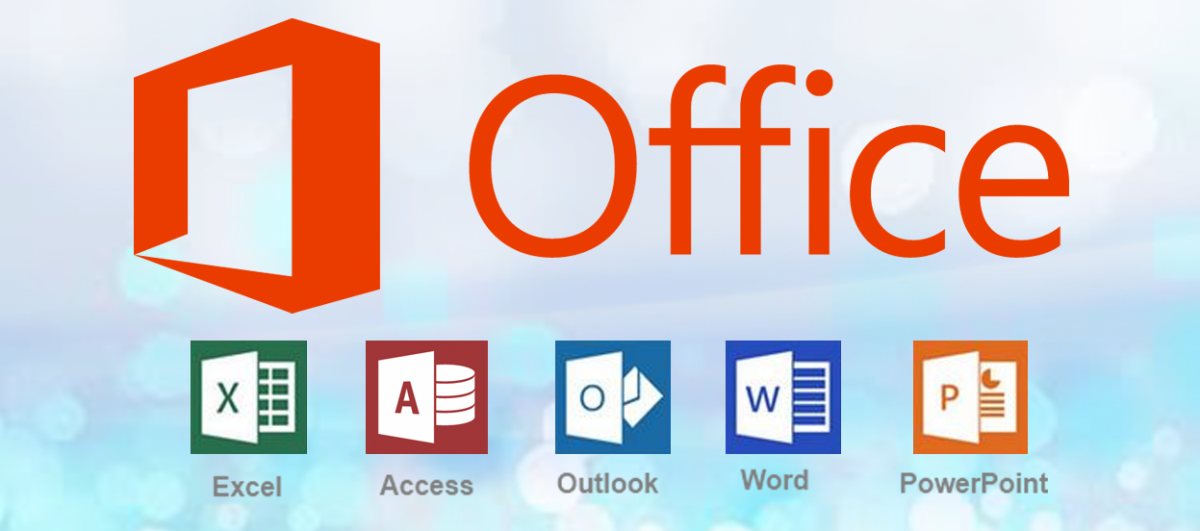
ممنون خیلی خوب بود
ممنون خیلی خوب بود
ممنون از سایت خوبتون. من
هم توی سایتمون آموزش های زیادی گداشتم به سایت من هم سر بزنید
ممنون از سایت خوبتون. من
هم توی سایتمون آموزش های زیادی گداشتم به سایت من هم سر بزنید
بسیار آموزنده و کارآمد. ممنون ار سایت خوبتون
بسیار آموزنده و کارآمد. ممنون ار سایت خوبتون
خیلی خوب بود ممنون.
خیلی خوب بود ممنون.
سایتتون عالیه. از مطالب خوب و مفیدتون تشکر می کنم.
سایتتون عالیه. از مطالب خوب و مفیدتون تشکر می کنم.
ممنون از مطالب مفیدی که منتشر می کنید.
ممنون از مطالب مفیدی که منتشر می کنید.
ممنون بابت سایتتون
ممنون بابت سایتتون
ممنون از مطالب خوبتون
ممنون از مطالب خوبتون
بسیار مفید و حرفه ای
بسیار مفید و حرفه ای
سایتتون مطالب خوبی داره
موفق باشید
سایتتون مطالب خوبی داره
موفق باشید
متاسفانه نسخه موبایل خیلی جای کار داره نمیشه زیاد روش حساب کرد.
متاسفانه نسخه موبایل خیلی جای کار داره نمیشه زیاد روش حساب کرد.
مطلب خوب و مفیدی بود ممنون .
مطلب خوب و مفیدی بود ممنون .
همیشه از پستهای پرشین تولز لذت میبرم، کیفی و عالی
همیشه از پستهای پرشین تولز لذت میبرم، کیفی و عالی
آیا پاورپوینت اندروید برای pc هم پشتیبانی میکند؟